Uguns efekts uz sejas ir spēcīgs paņēmiens, kas attēlam piešķir dramatismu un enerģiju. Izmantojot Photoshop, varat soli pa solim izveidot šo izskatu, prasmīgi izmantojot ogles, liesmas un gaismas atspīdumus. Šajā pamācības pirmajā daļā parādīšu, kā likt pamatu uguns efektam, pielāgot ādas tekstūru un integrēt pirmos mirdzuma efektus. Sāksim un pārveidosim savu portretu par ugunīgu mākslas darbu!
Uguns efekts uz sejas
Uguns sejas pamācībā šī efekta radīšanai tiek izmantotas dažādas rediģēšanas iespējas.
1. solis - Sagatavojiet portreta fotoattēlu
Kā sākumpunktu var izmantot pēc iespējas tumšāku portreta fotoattēlu, lai vēlāk efekts varētu izpausties pats par sevi. Es izvēlējos jauna vīrieša portretu, kura sejas izteiksme liek viņam izskatīties nedaudz ļaunam. Tas, kā viņš izskatās, gandrīz aicina spēlēties ar uguni uz viņa sejas. Tomēr, pirms es uz viņa sejas uzliku pirmās liesmas, es strādāju pie šī portreta tā, lai viņa sejas labā puse, skatoties no mums, būtu aptumšota. Portreta rediģēšana ir svarīgs sagatavošanās pasākums.
Pēc tam rediģēšanas rezultātam vajadzētu izskatīties apmēram šādi: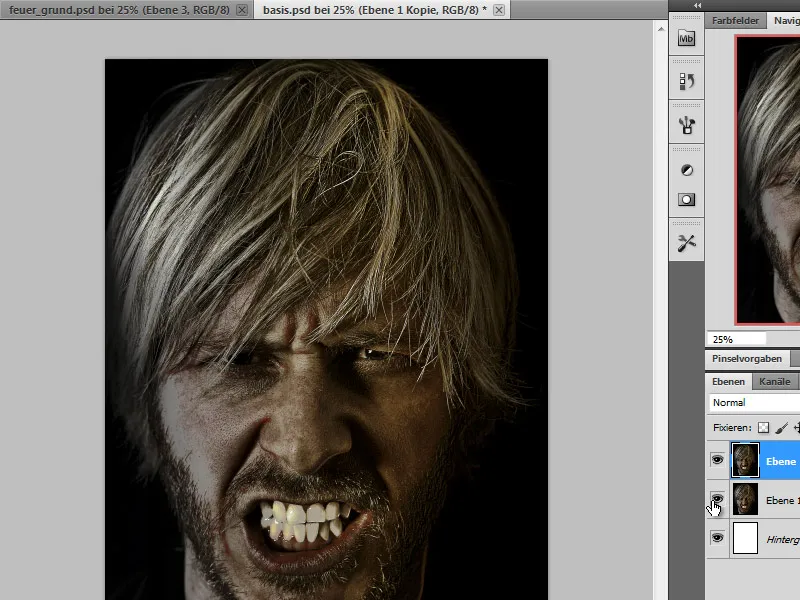
2. solis - Uguns sienas izveide
Šī soļa mērķis ir izveidot uguns zonu, ko vēlāk varēsim izmantot, lai pārklātu lielākus sejas laukumus. Galvenais mērķis šeit nav radīt īstu uguni, bet gan liesmojošu virsmu. Tas prasa tikai dažus rediģēšanas soļus programmā Photoshop.
Es izveidoju jaunu darba failu, pēc iespējas lielāku, ar iepriekš iestatītu izšķirtspēju 300 pikseļi collā. Esmu izmantojis portreta fotoattēla sākotnējos izmērus - 1700x2300 pikseļu portreta formātā.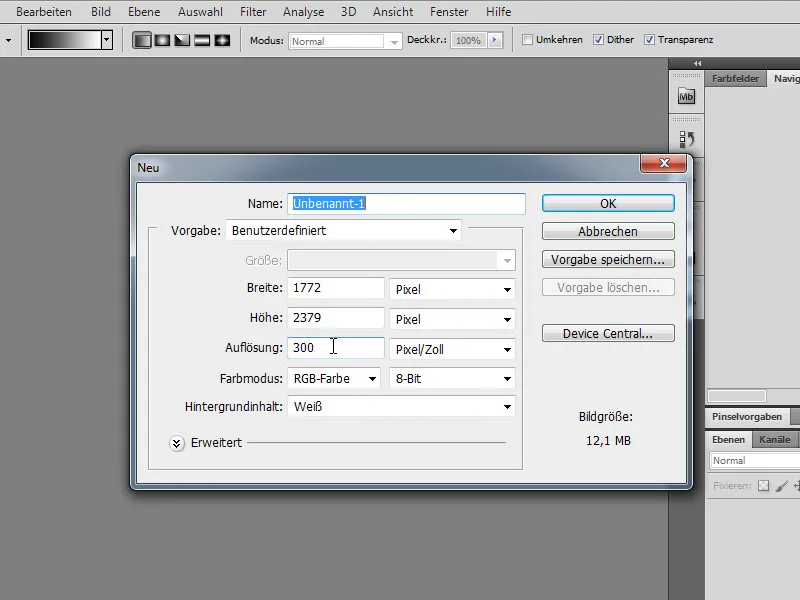
Aizpildu šo jauno darba telpu ar krāsu gradienta korekcijas slāni. Iestatīju gradientu tā, lai no tumši sarkanīgi brūnas krāsas pārietu uz melnu.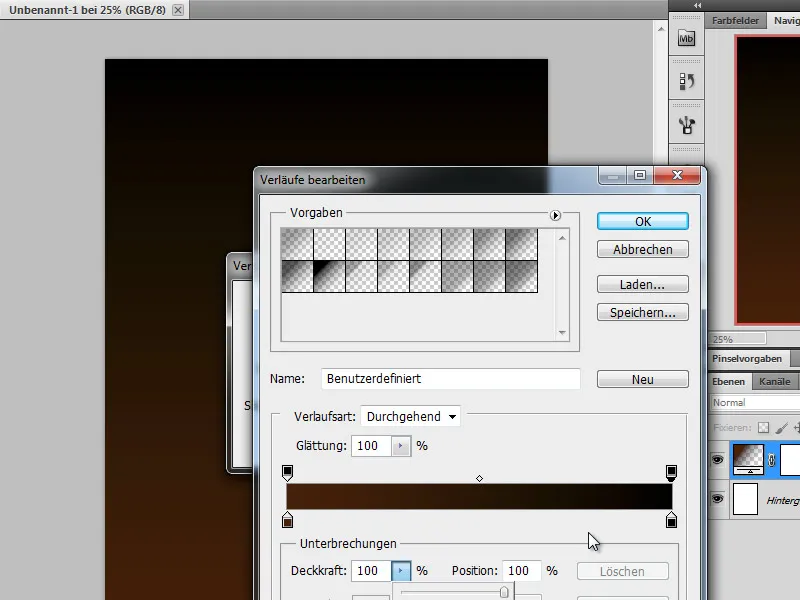
Izveidoju vēl vienu jaunu slāni un iekrāsoju to melnā krāsā. Slāņa režīms ir pārslēgts uz krāsu izkliedēšanu. Pēc tam iestatu priekšplāna un fona krāsu uz melnu un baltu un šim slānim izmantoju filtru: Difference Clouds render filtrs.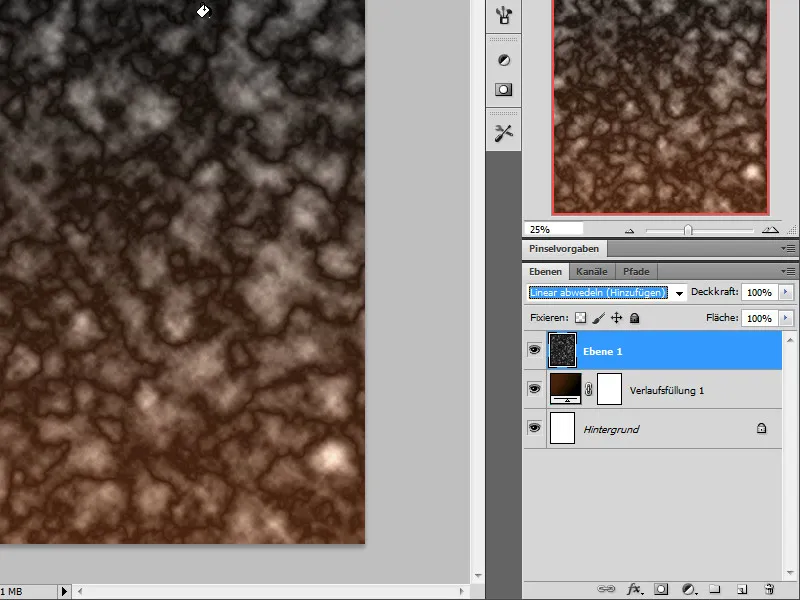
Šis filtrs nodrošina, ka šajā slānī izveidoju sava veida mākoņu struktūru. Es varu izmantot taustiņu kombināciju Ctrl+F, lai atkārtoti piemērotu šo filtru slānim. Šis process ir ieteicams, lai iegūtu labāku uguns attēlu.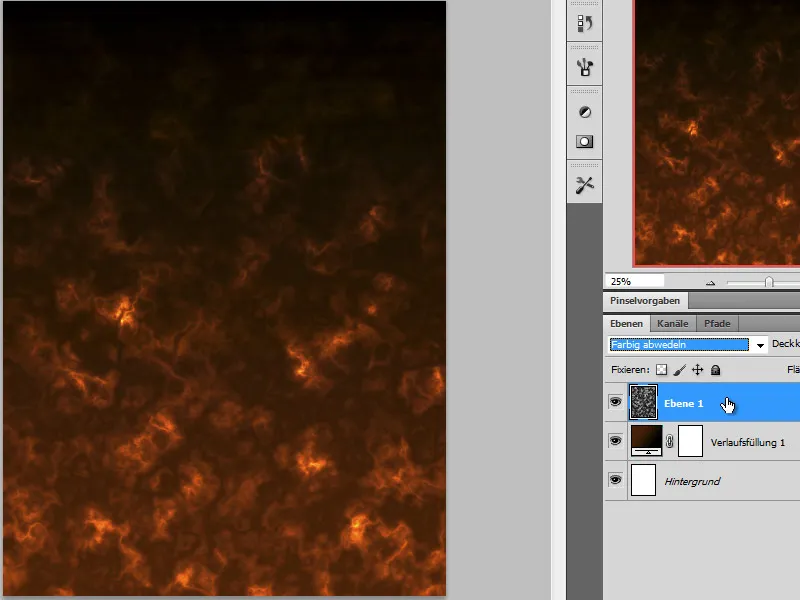
Lai izveidotu spilgtāku kontūru, es dubloju šo slāni. Es varu arī piešķirt tam savu struktūru, izmantojot filtru Difference Cloud (Atšķirības mākoņu filtrs). Ja vēlos, varu pielāgot korekcijas slāņa krāsu gradientu. Papildus lineārajam gradientam par pamatu varu izmantot arī spoguļveida vai apļveida gradientu.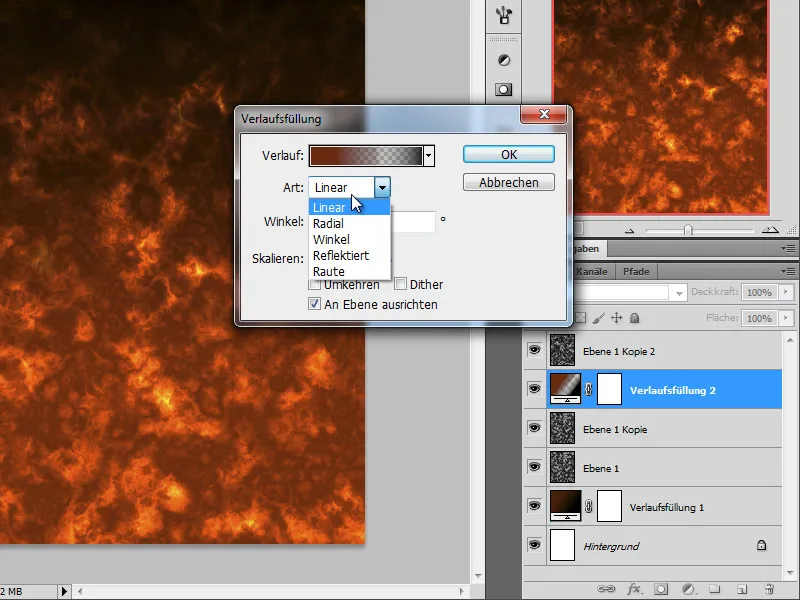
Ja gradients un struktūra atbilst manām prasībām, es varu apvienot slāņus atsevišķā slānī, izmantojot Ctrl+Alt+Shift+E. Tagad man šīs jomas ir vajadzīgas portreta slānī. Ieteicams saglabāt šo uguns virsmas failu vēlākai rediģēšanai.
Solis Nr. 3 - Novietojiet portretu un pielāgojiet, izmantojot slāņa masku
Mūsu sagatavotais portrets tagad ir atvērts vai ievietots jaunā darba failā. Es pārliecinos, ka labajā un augšējā pusē ir pietiekami daudz vietas liesmām, kuras man vēl jāpievieno.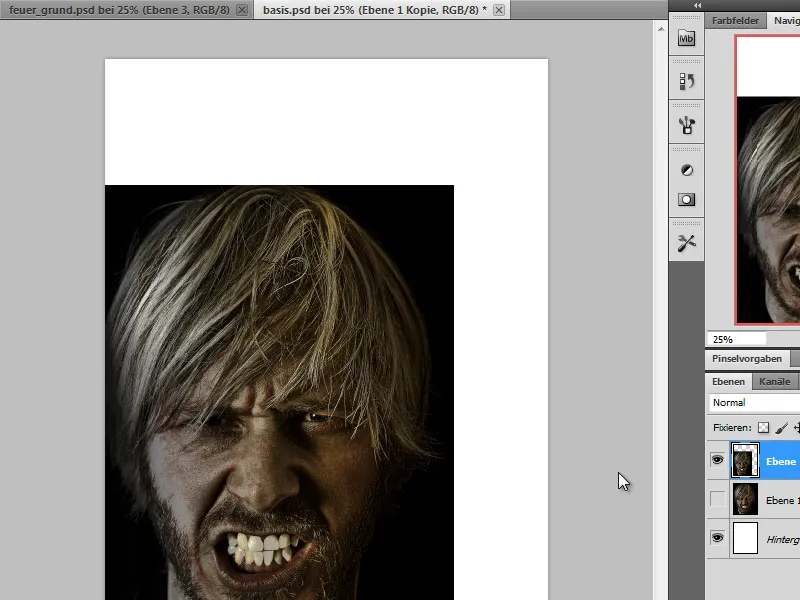
Manam portretam joprojām ir neliels defekts - tas nav gluži apaļš matu augšā. Tāpēc izveidoju attēlam slāņa masku un viegli sapludinu šo apgabalu ar pārējo fona daļu.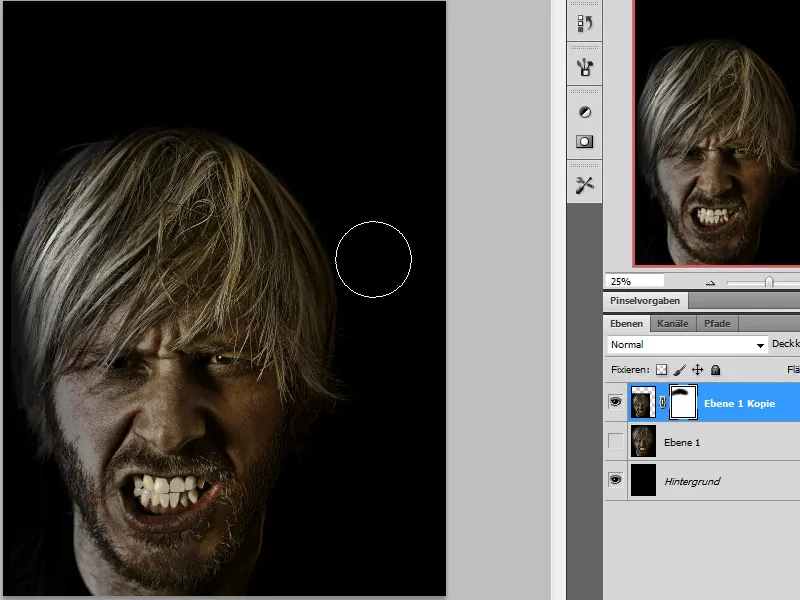
Solis Nr. 4 - Uguns pievienošana sejai
Tagad ir pienācis laiks ķerties pie mūsu liesmu pasaules uz sejas. Es ielādēju iepriekš izveidotos uguns sienas fona attēlus un velku vienu no saviem foniem uz attēla.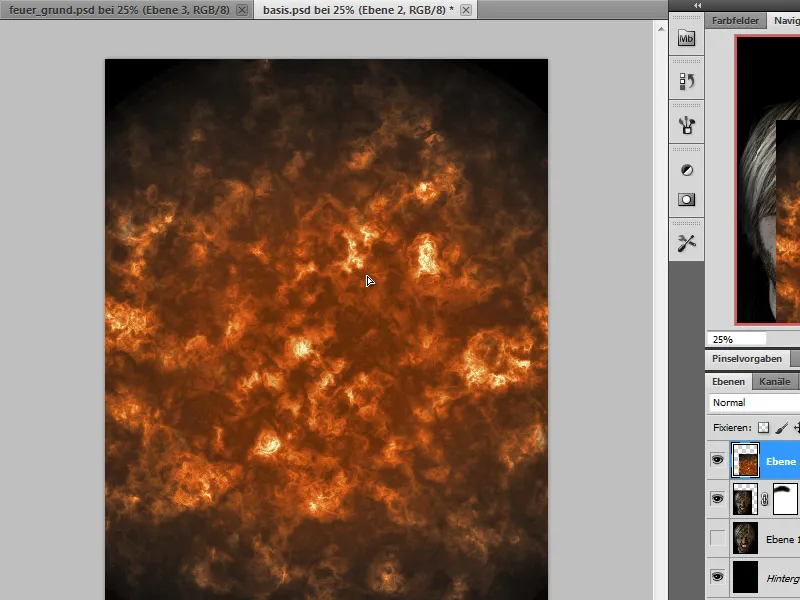
Šī uguns siena tagad pilnībā nosedz seju, un es šim slānim izveidoju slāņa masku. Tagad ar lielu, mīkstu otu izplūdu attēla daļas.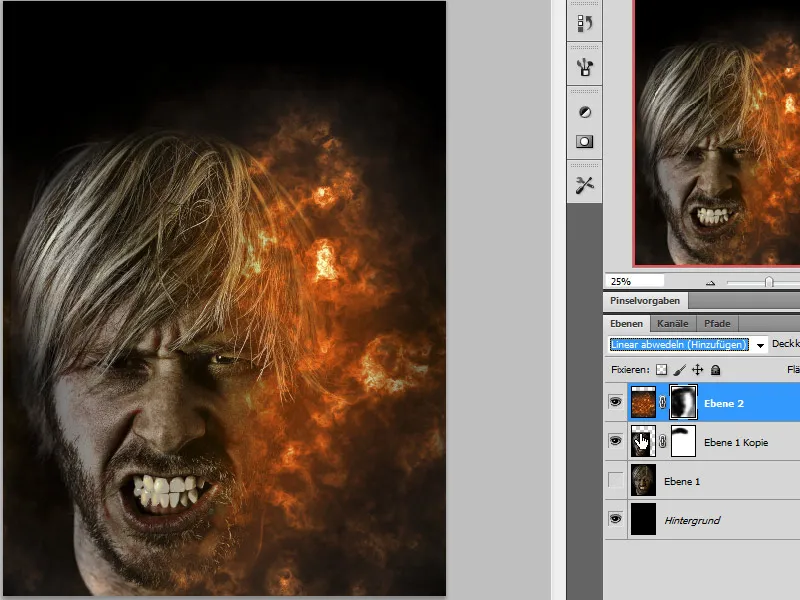
Solis Nr. 5 - Kontūru veidošana, lai noteiktu orientāciju
Rediģēšanas procesā kļuva skaidrs, ka, palielinot uguns pielietošanu, var tikt pazaudēta orientācija, jo sejas labā puse tiks pilnībā aizklāta. Lai saglabātu sākotnējo kontūru, ar zīmuļa rīku aptuveni iezīmēju sejas kontūras un sākotnēji nostiprināju šo slāni slāņu kaudzes augšdaļā.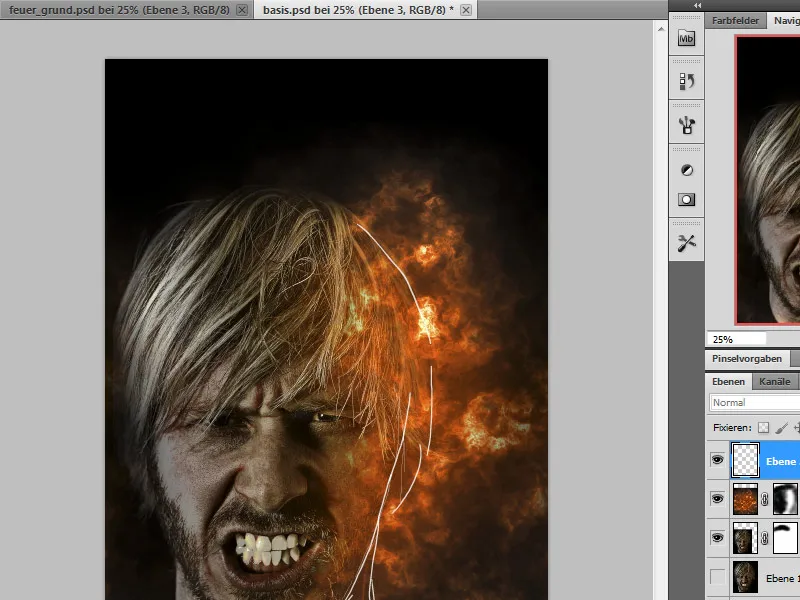
6. posms - Uguns - vairāk uguns (atkārtojamie soļi)
Tagad ir pienācis laiks pievienot īstas liesmas. Es ņemu tās no citiem attēliem, izgriežu un salieku kopā attēlā kā puzli. Lai to izdarītu, atveru izvēlēto attēlu ar liesmām un izgriežu vajadzīgās attēla daļas, lai ievietotu tās portreta slānī.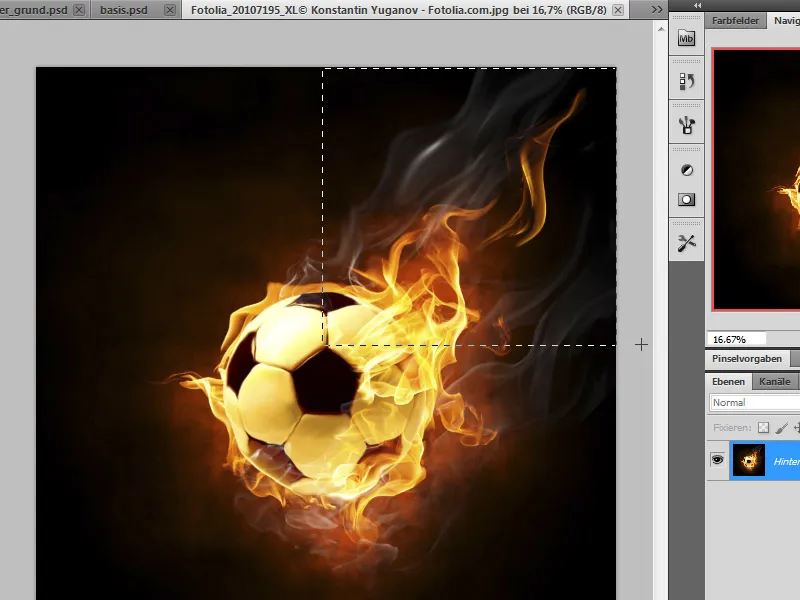
Ievietotā attēla lielumu mainu, izmantojot transformēšanas rīkus. Varu izmantot izvēles mērogošanas, pagriešanas vai pat izkropļošanas rīku.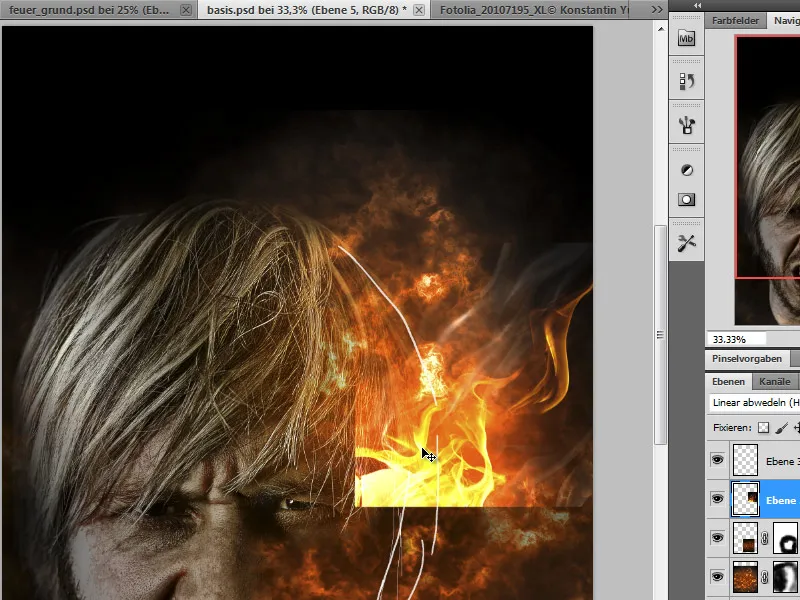
Kad uguns gabals ir ievietots, tas tiek pielāgots sejas apstākļiem, izmantojot slāņa masku.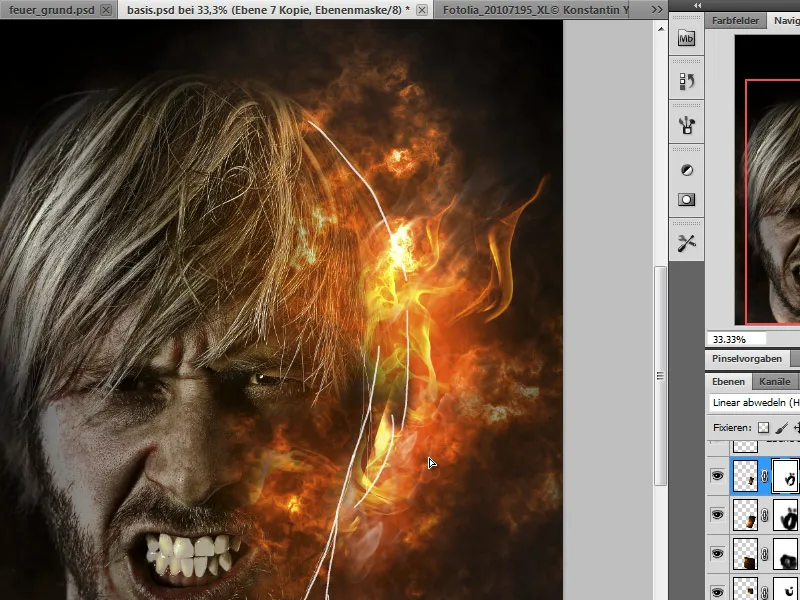
Slāņiem ir pieejamas dažādas sajaukšanas funkcijas, lai uguns varētu saplūst ar seju. Tās ietver aptumšot, kopēt citai citā, reizināt negatīvu vai izvairīties no lineārās slāņu paletē kā slāņu režīmu, ko varu iestatīt pēc vajadzības. Šādā veidā uguns daļas tiek pievienotas attēlam pa gabaliņiem.
7. solis - aptumšojiet aci
Nākamajā solī es vēlos aptumšot aci. Lai to izdarītu, es izmantoju pēcekspozīciju un piemēroju to acs zonai. Pirms to daru, izveidoju portreta kopiju un ar slāņa mas kas palīdzību maskēju tās sejas daļas, kas man nav vajadzīgas.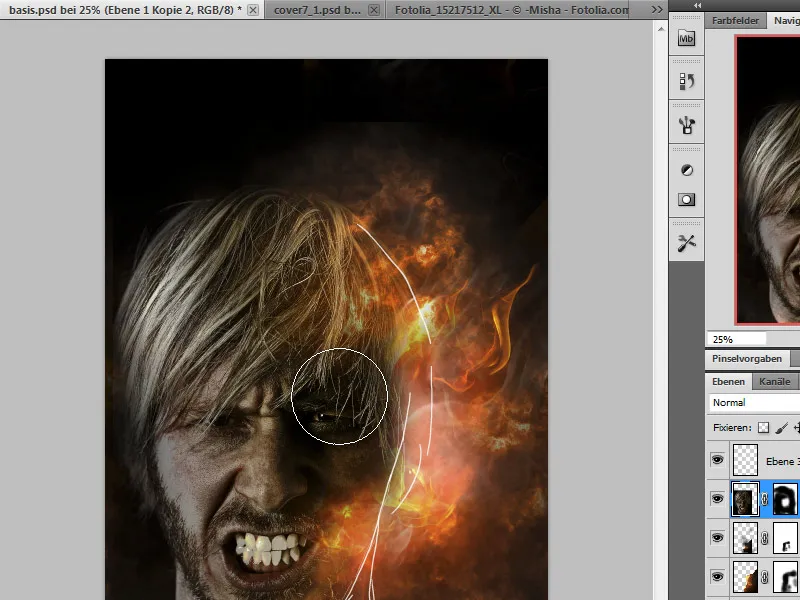
8. solis - asaru pievienošana sejai
Vēlos radīt lielāku spriedzi, integrējot saplēstas ādas struktūru. Lai to izdarītu, es vienkārši izmantoju izžuvušas grīdas attēlu.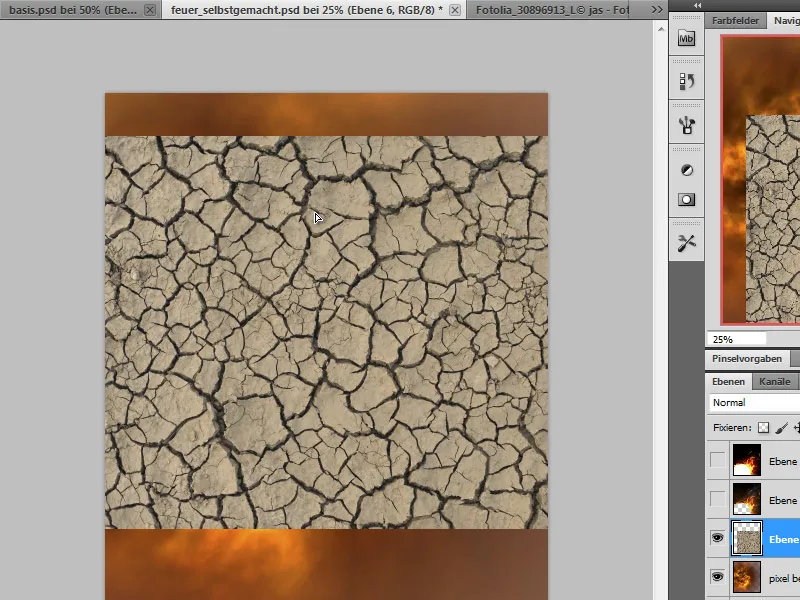
Pēc tam šīs plaisas tiek atzīmētas, izmantojot atlasi.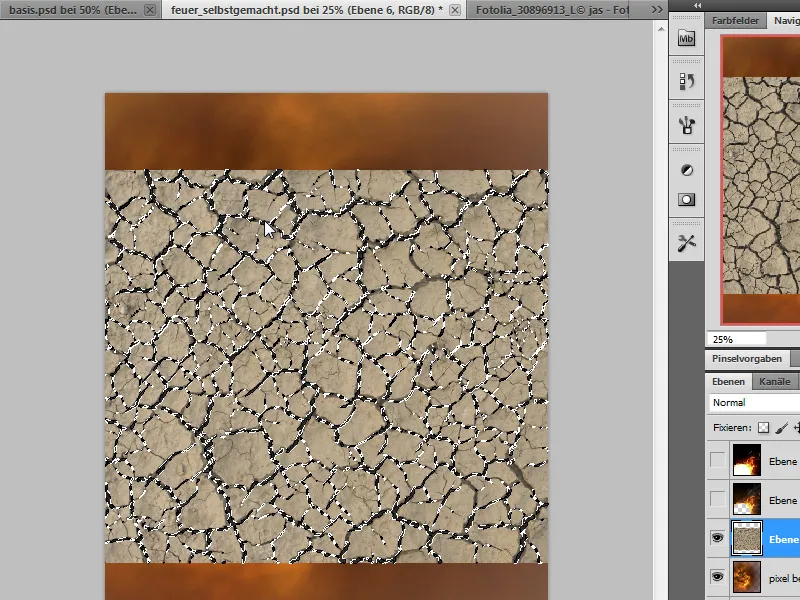
Es importēju vienu no saviem foniem no ugunskura faila un kopēju tā daļas, izmantojot šo atlasi.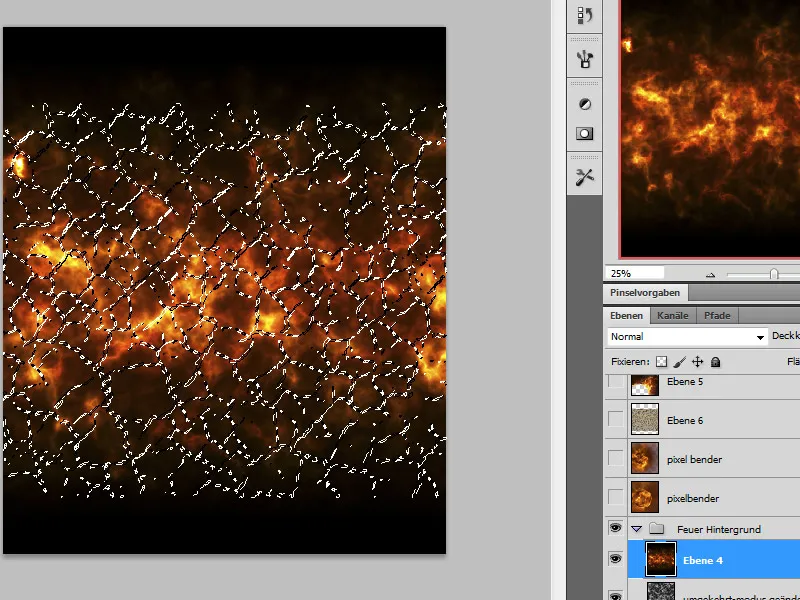
Es dublēju šo plaisu kopiju, lai būtu drošībā. Vienu no šiem plaisu slāņiem tagad nobīda negatīvā reizināšanas režīmā, lai plaisas labāk iekļautos attēlā. Slānim tiek piešķirts slāņa stils, ko izmantoju, lai uzsvērtu plaisu struktūru. Lai to izdarītu, divreiz noklikšķinu uz viena no plaisu slāņiem un piešķiru šim slānim saplacinātas malas un reljefa stilu.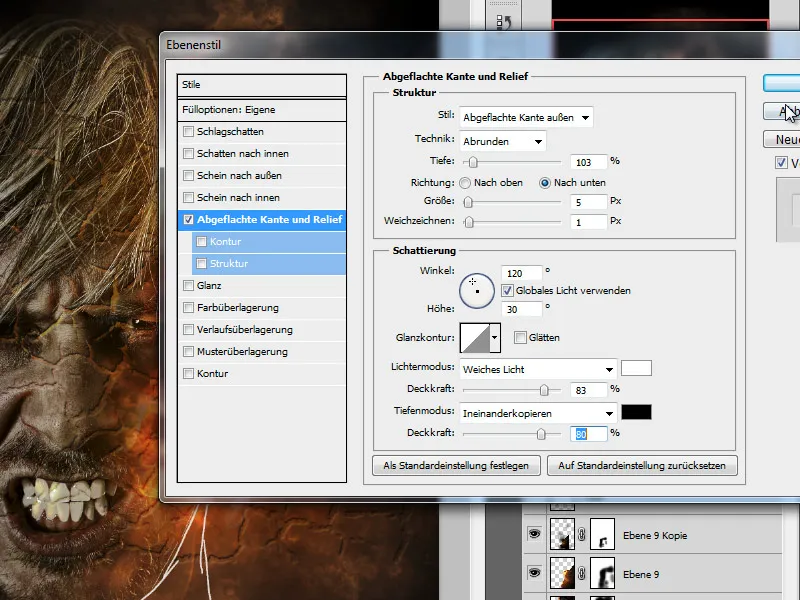
Tiek samazināta arī apgabala necaurspīdība. Izmēru lielumu tā, lai plaisas būtu tur, kur es vēlos, lai tās būtu.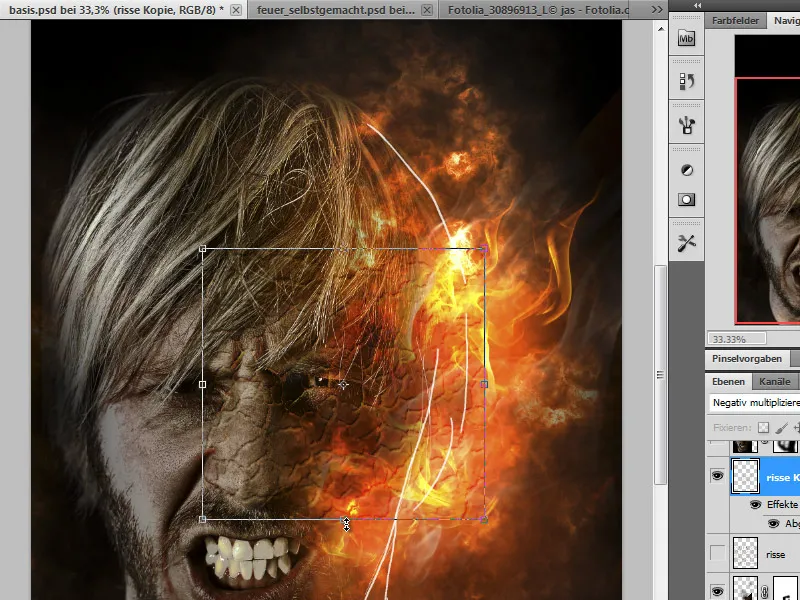
Tagad vēlreiz rediģēju slāņa stilu un iestatu Placinātas malas un reljefa režīmu uz Placinātas malas iekšpusē.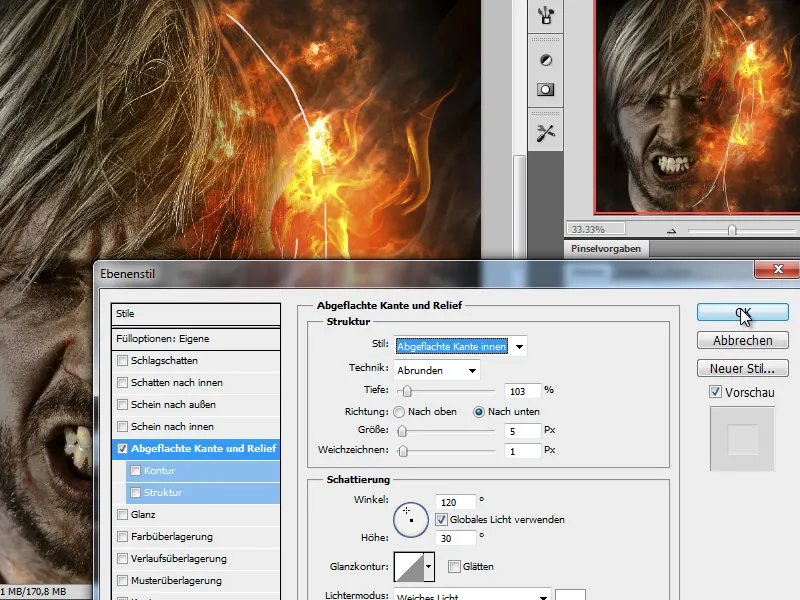
Lai radītu intensīvāku mirdzumu, atkal palielinu slāņa necaurredzamību.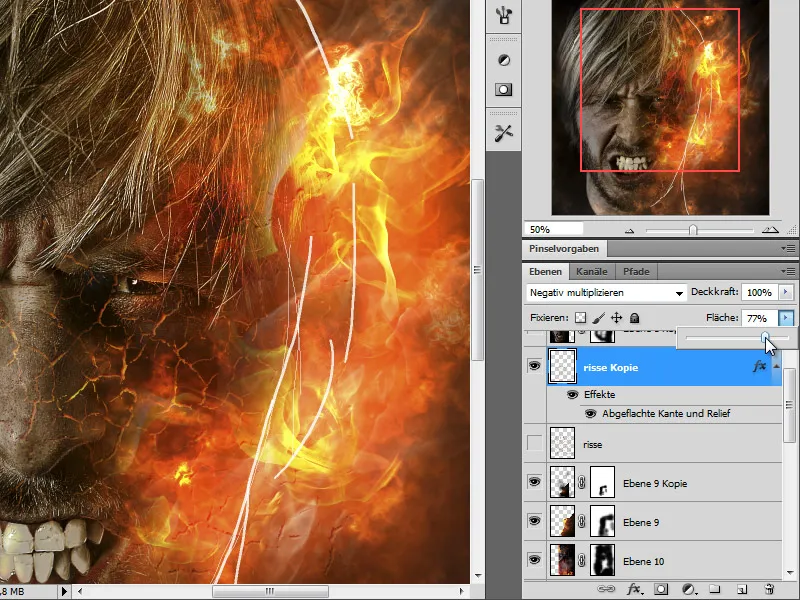
9. solis - apdegusi āda
Atkārtoju soli ar plaisas slāņa ievietošanu ar mērķi imitēt apdegušo ādu. Pēc slāņa ievietošanas izmantoju vēl vienu slāņa masku, lai atbrīvotu nevēlamās attēla daļas.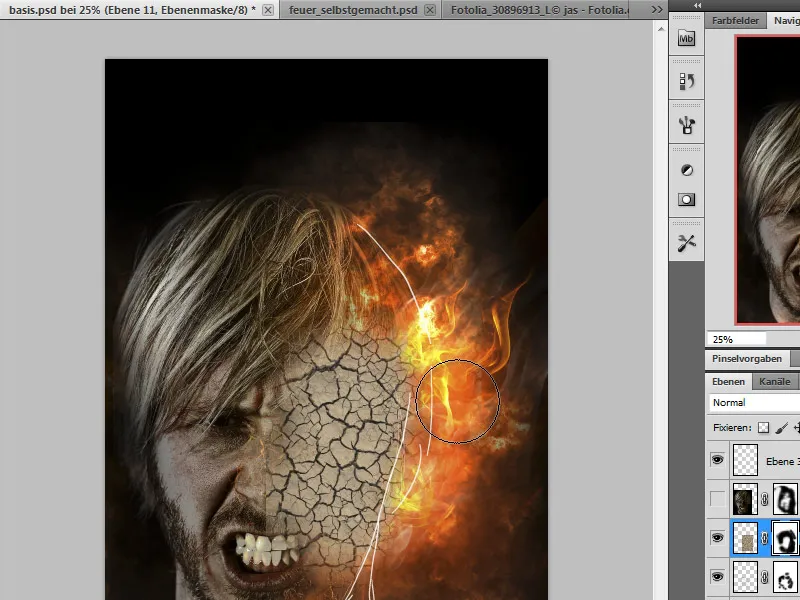
Slāņa režīms tiek iestatīts uz Izvilkt un tiek pielāgota slāņa necaurredzamība.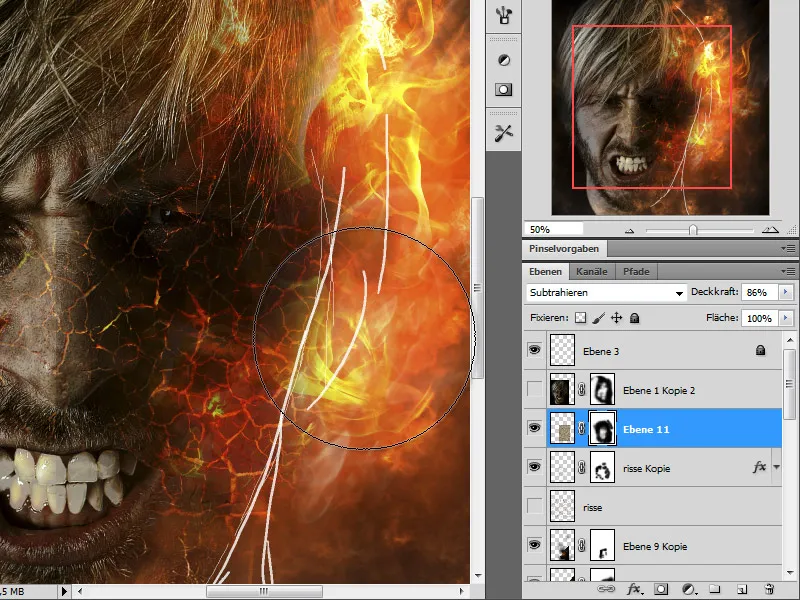
Lai efekts izskatītos vēl labāk, šim slānim piemēroju toņu korekciju. Tā labāk izkliedēs nianses attēlā.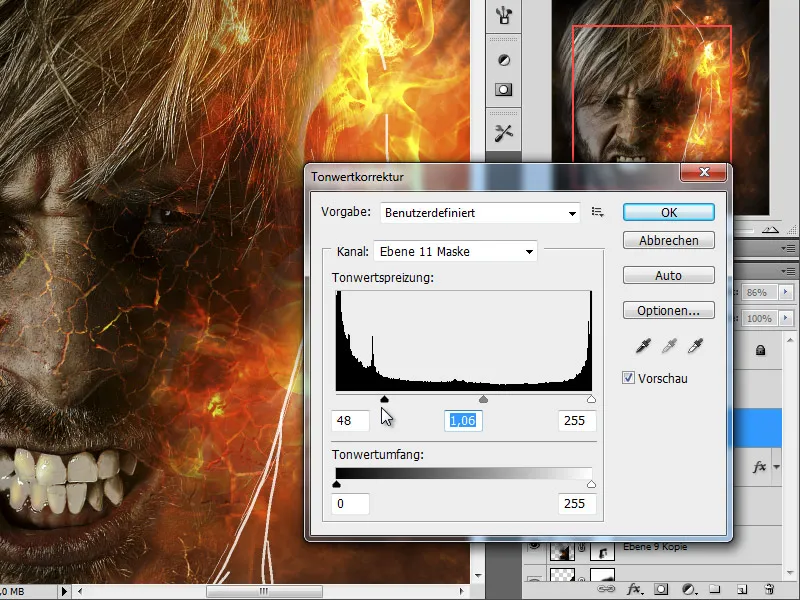
10. solis - acs
Šobrīd acs no portreta slāņa joprojām ir redzama. Tomēr es gribētu tur uzklāt melnu plankumu. Es to daru, izmantojot vienkāršu metodi: uzklāju krāsu ar otu jaunā slānī. Lai forma labāk iederētos, izmantoju šajā slānī funkciju warp, lai pielāgotu formu.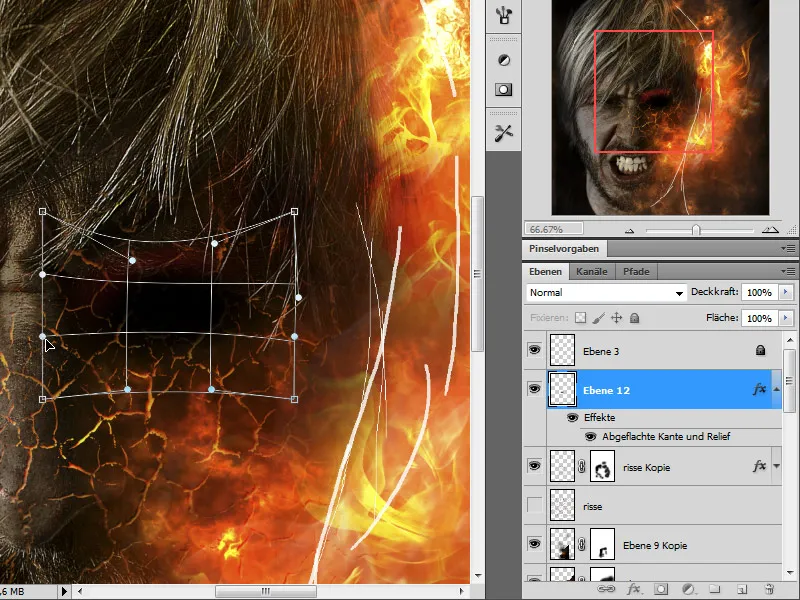
Solis Nr. 11 - pabeidziet ugunskuru
Tagad ir pienācis laiks turpināt dizainu ar uguni.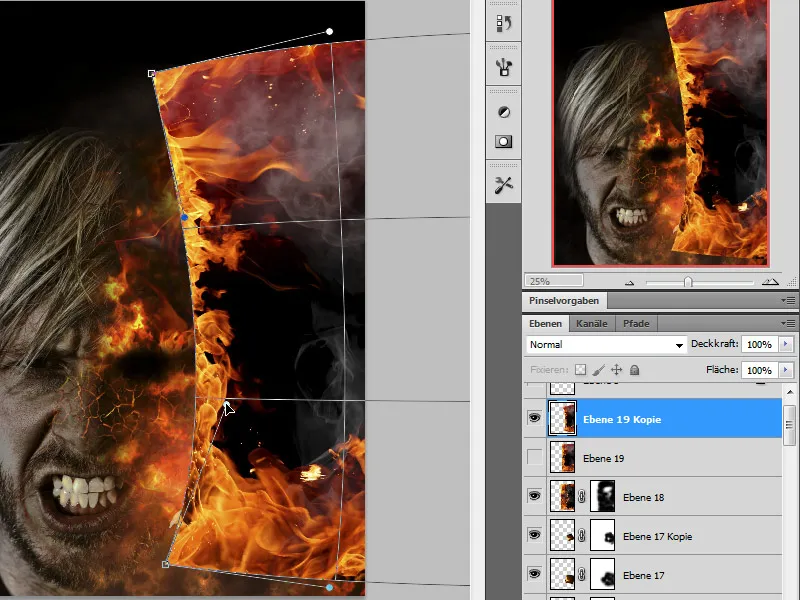
Iepriekš jau esmu izskaidrojis nepieciešamos soļus.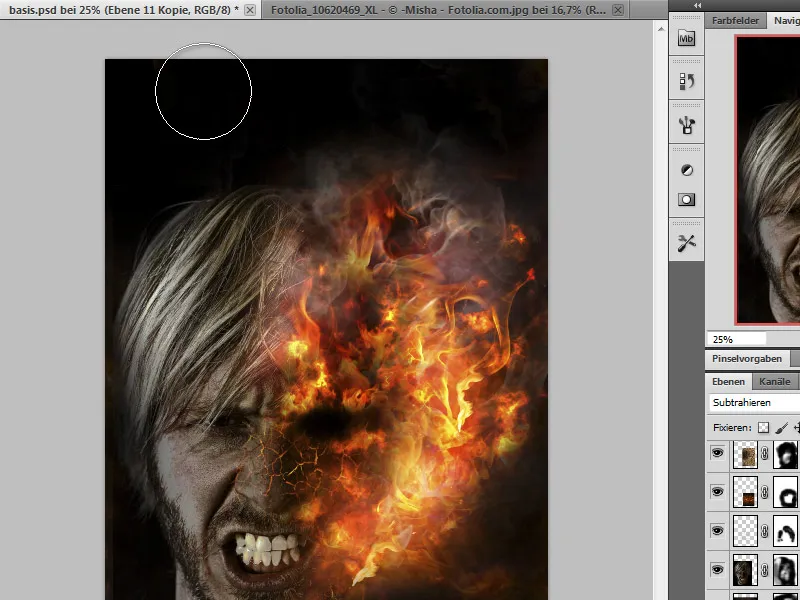
12. posms - salieciet, veiciet krāsu korekcijas
Tagad mūsu attēls būtībā ir pabeigts, un ir nepieciešami pēdējie pieskārieni, lai optimizētu uztveri. Tāpēc es izsaucu selektīvu krāsu korekciju, kad slānis ir apvienots (Ctrl+Alt+Shift+E ), un nedaudz noņemu sarkanos komponentus. Vajadzības gadījumā es varu arī palielināt attēla asumu.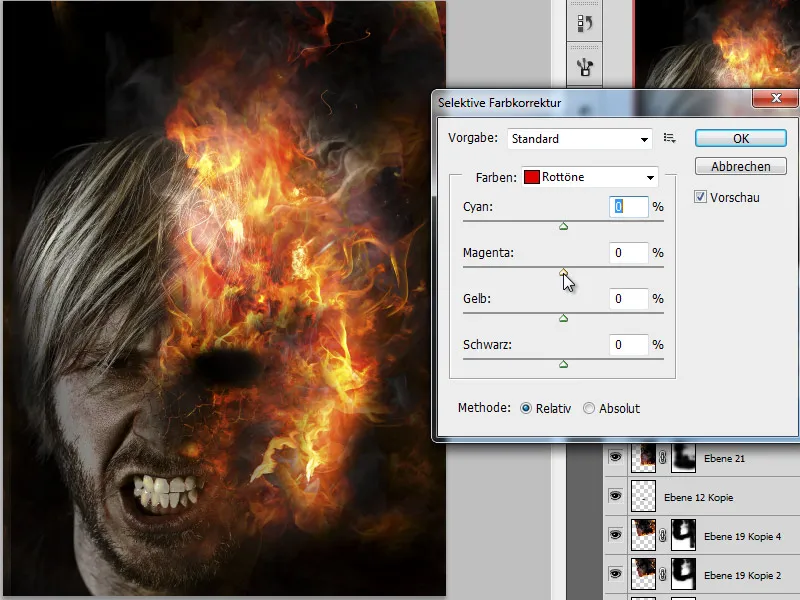
Galīgais
Šis ir mans rezultāts:


